Windows 10系统创建、选择高级电源计划方法
1、Windows 10系统创建选择高级电源计划方法在电源选项 - 高级设置中,我们可以看到系统默认的选项只有【平衡】Balanced 模式。
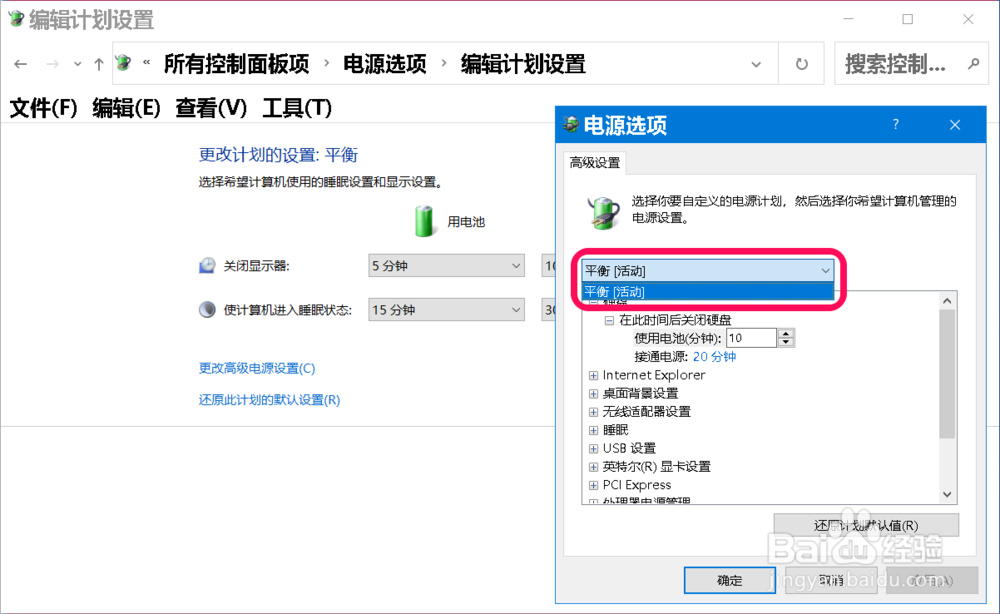
2、第一步:创建电源的【高性能】High Performance模式和【节能】 Power saver 模式步骤:进入控制面板,点击:电源选项;
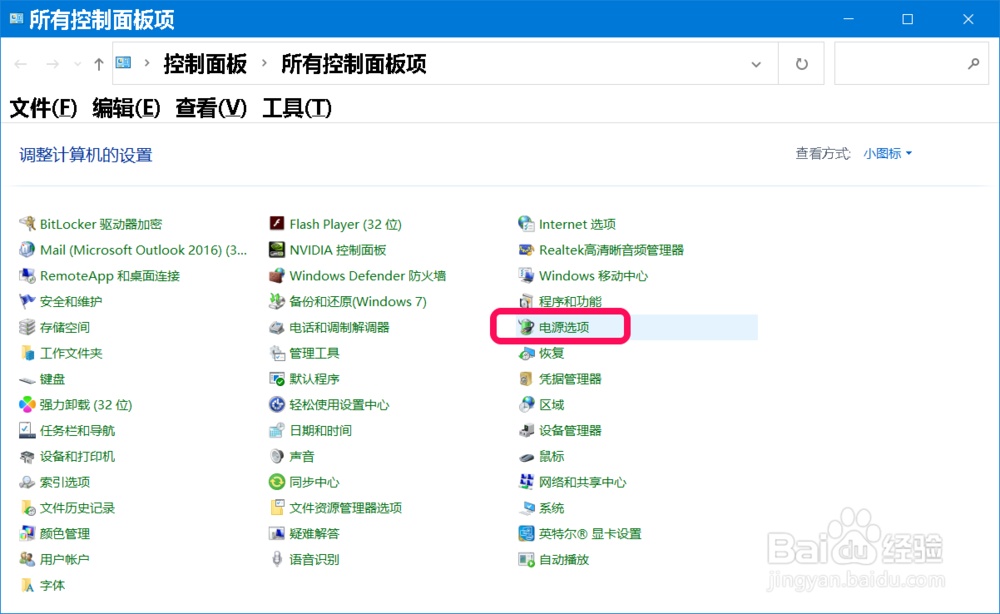
3、在打开的电源选项窗口中,我们点击:创建电源计划;
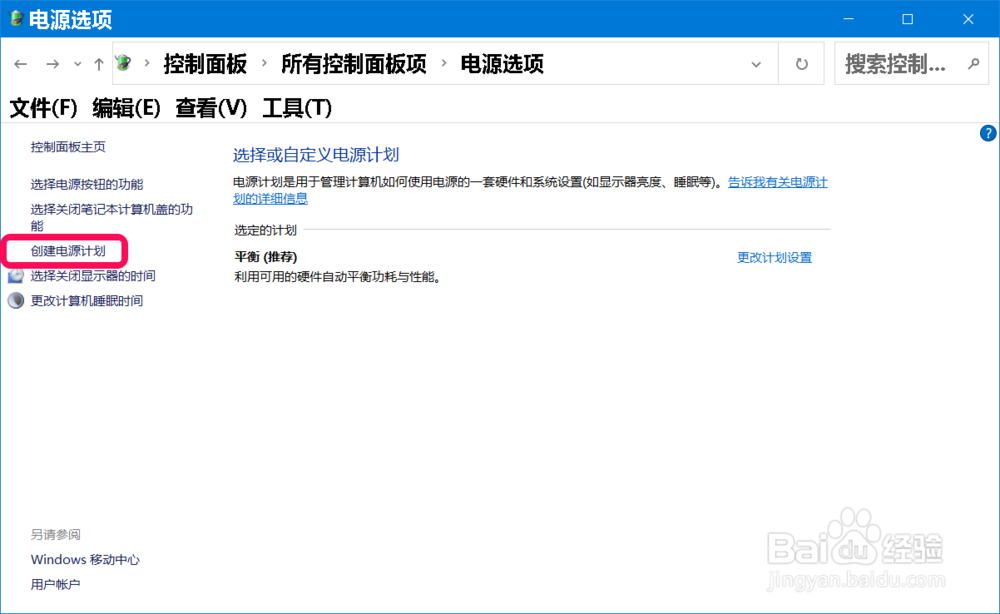
4、在 创建电源计划 窗口中,我们看到:系统默认的电源计划是:平衡;
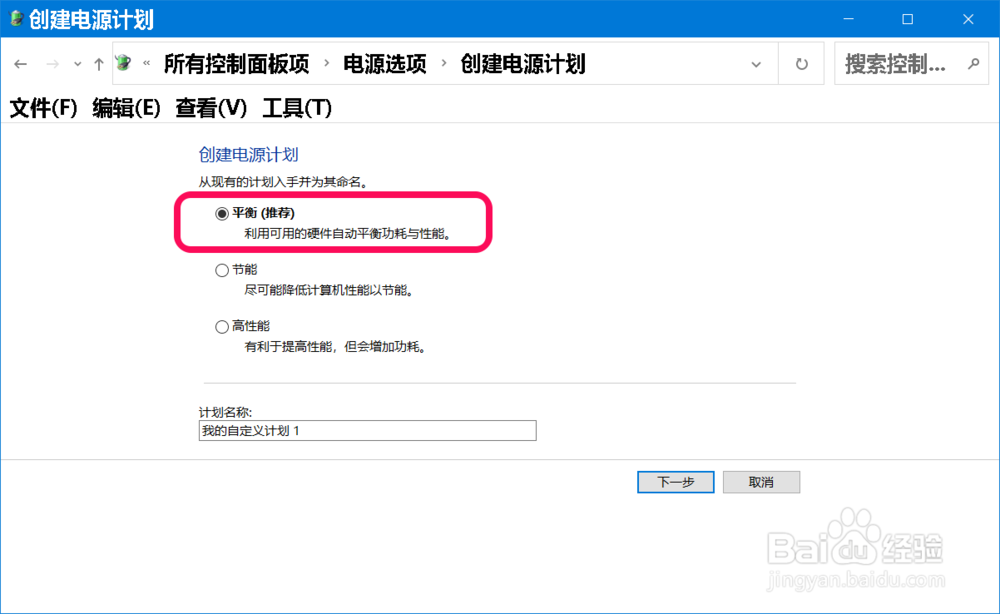
5、但我们可以在这里创建【节能】和【高性能】电源模式。创建【节能】模式电源计划:点击选择【节能】在【计划名称】栏中输入:节能,再点击:下一步;
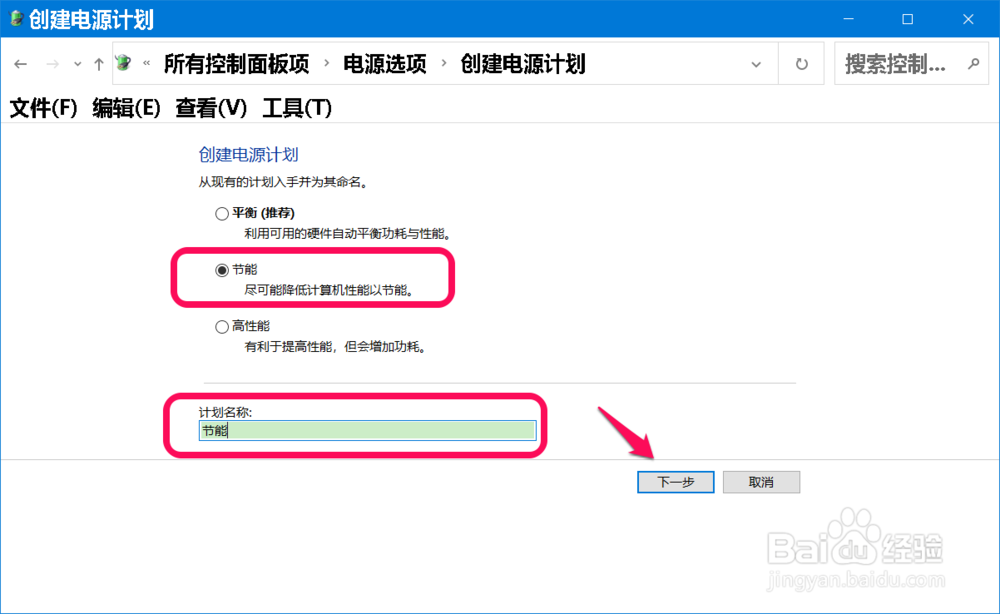
6、在编辑计划设置窗口中,点击:创建。
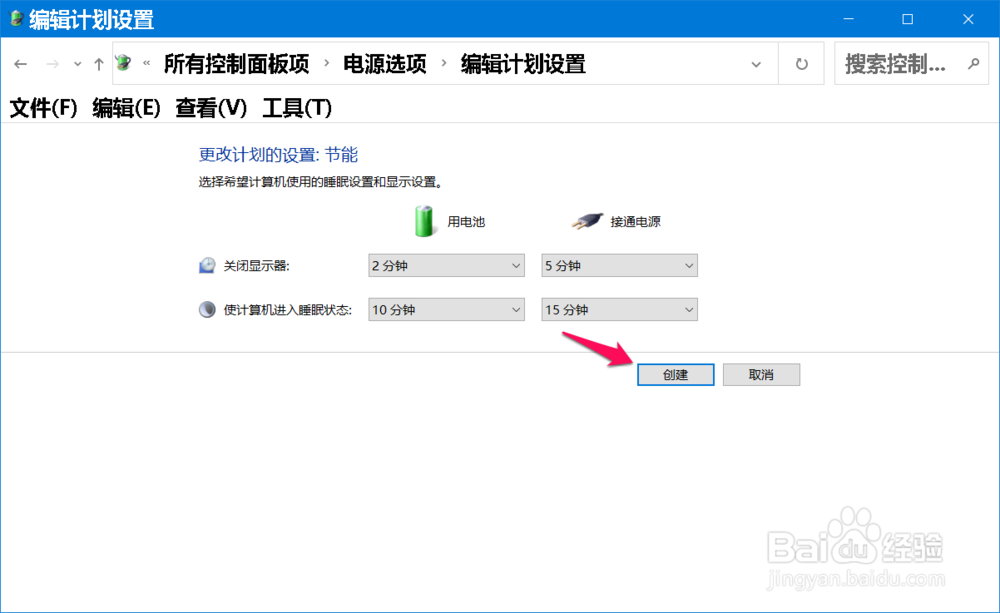
7、创建【高性能】模式电源计划:回到电源选项窗口中,我们再点击:创建电源计划;
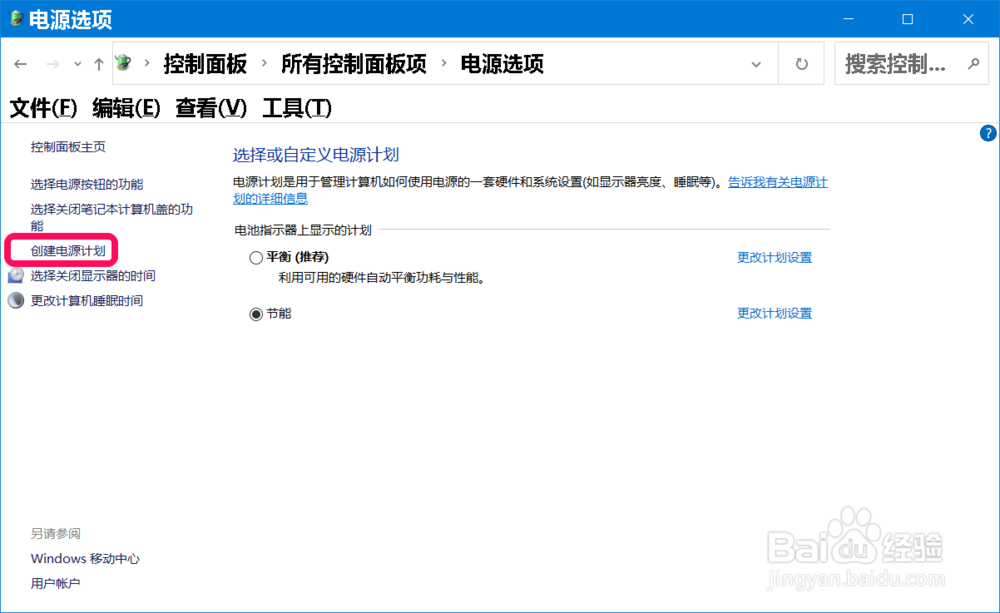
8、在 创建电源计划 窗口中,点击选择【高性能】在【计划名称】栏中输入:高性能,再点击:下一步;
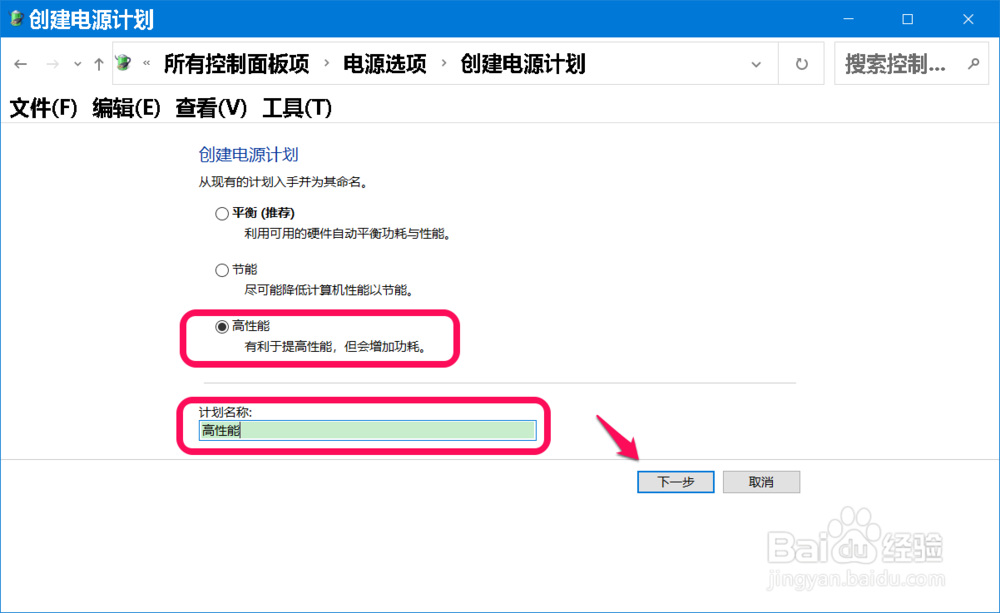
9、在编辑计划设置窗口中,点击:创建。
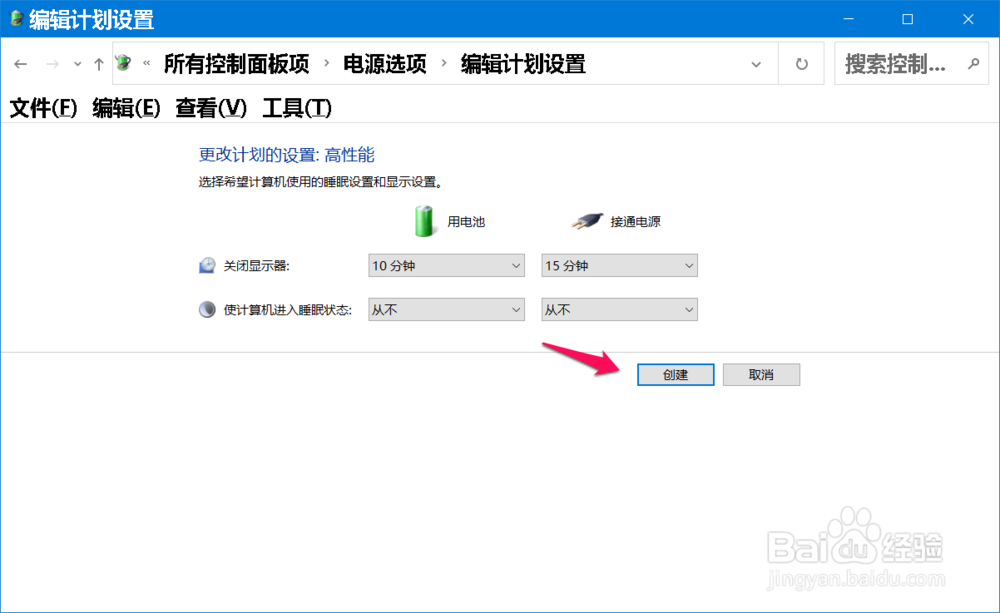
10、第二步:选择电脑的电源计划步骤:在 电源选项 窗口中,点击:更改计划设置;
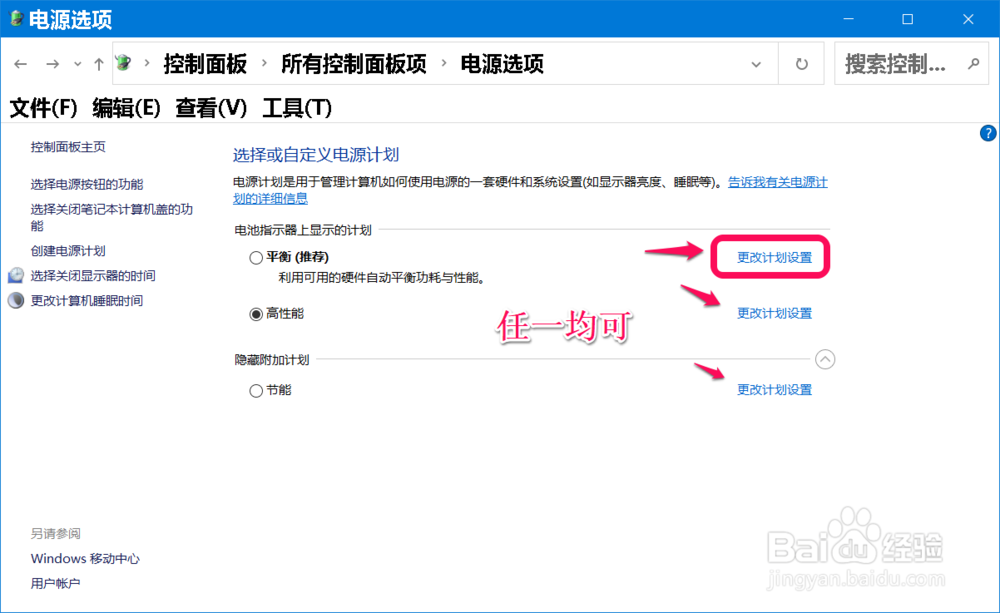
11、在 编辑计划设置 窗口中,我们再点击:更改高级电源设置;
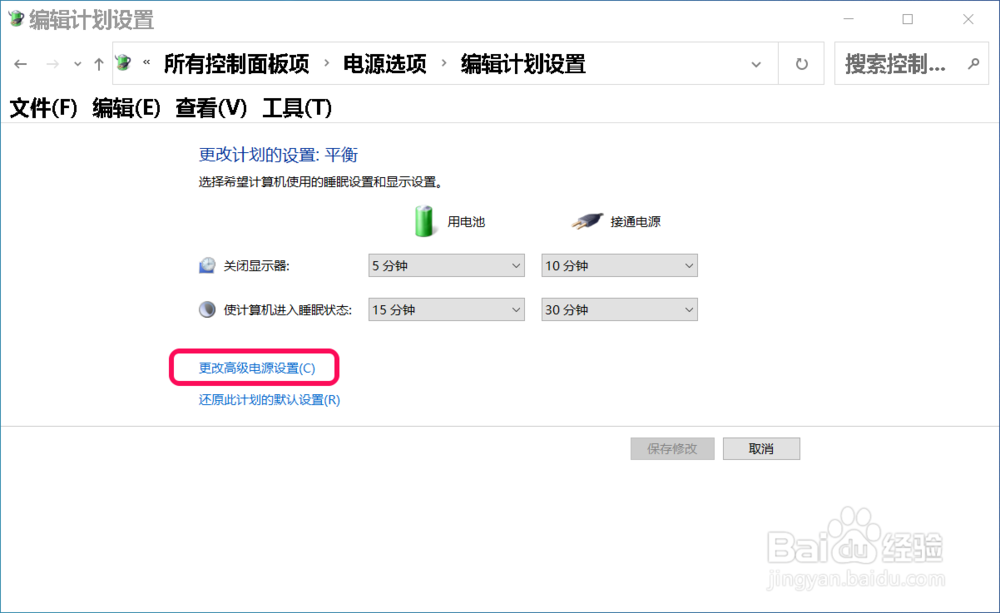
12、在打开的 电源选项 - 高级设置 窗口中,可以看到:高性能[活动]、节能和平衡三项电源计划。
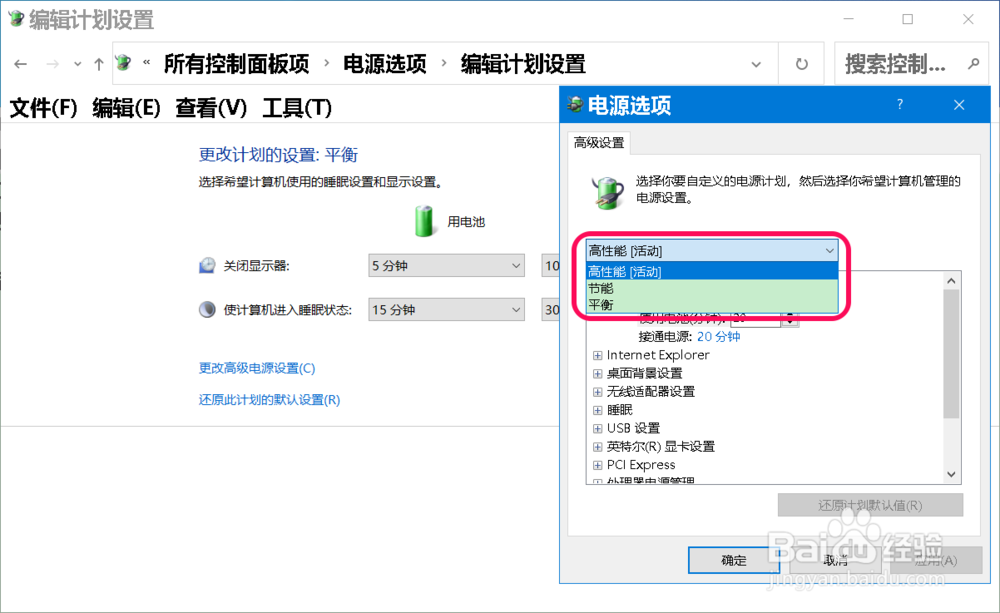
13、现在我们就可以选择电脑的电源计划了,如:节能,在电源选项窗口,点击选择【节能】;
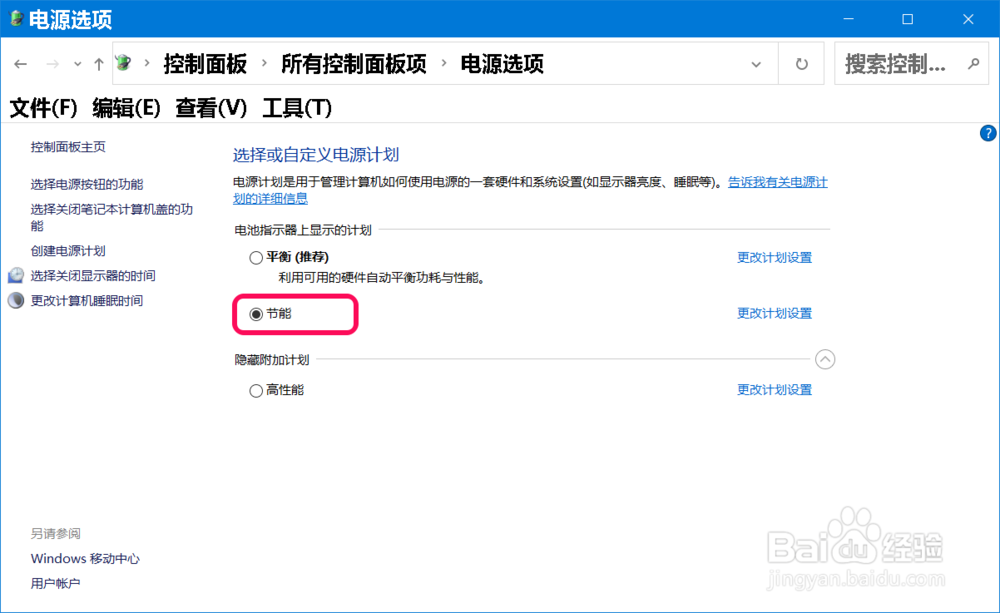
14、在 电源选项 窗口中,就可以看到高级设置为:节能[活动]。
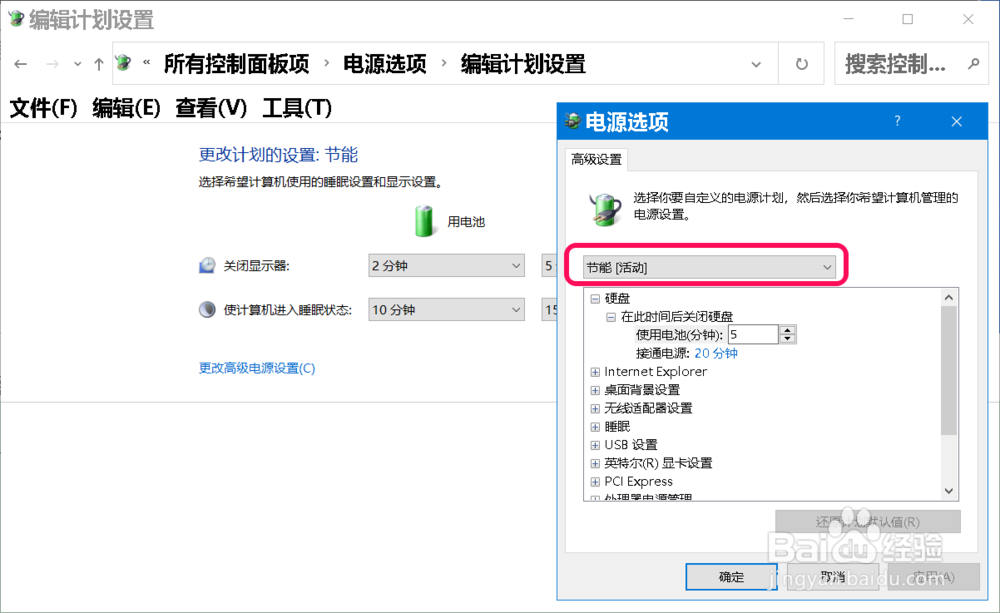
15、高性能:
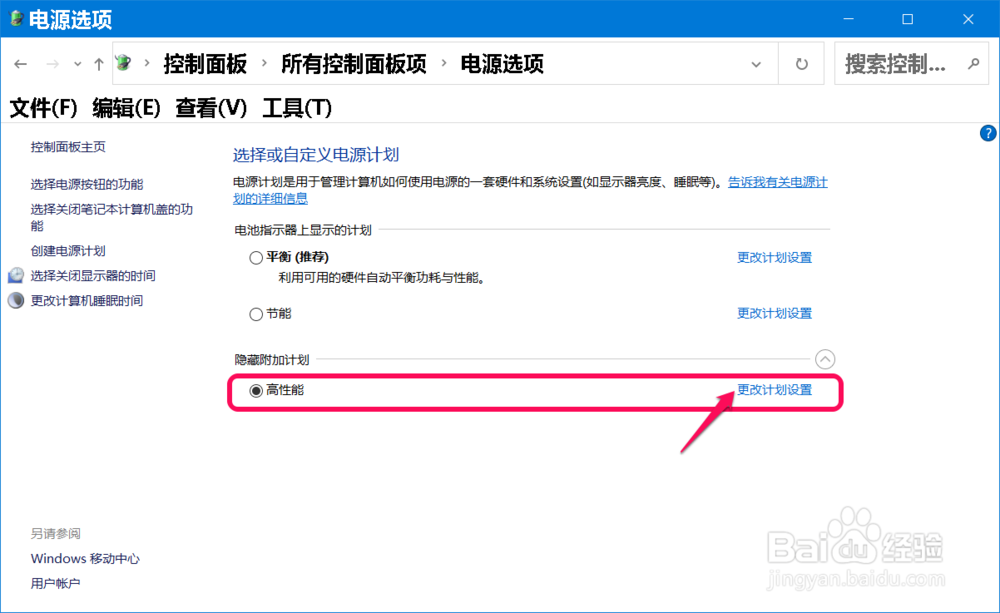
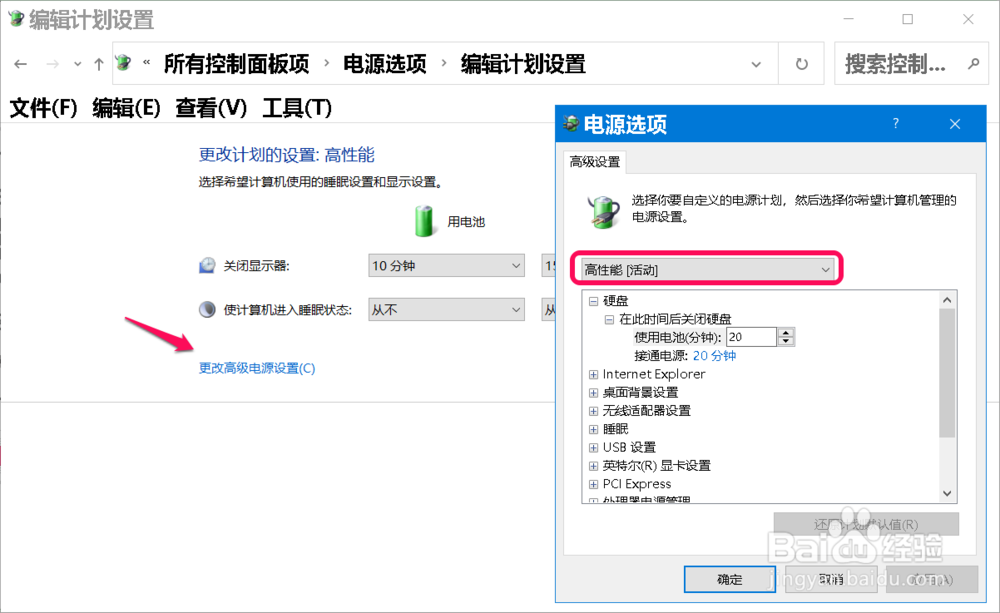
16、平衡:
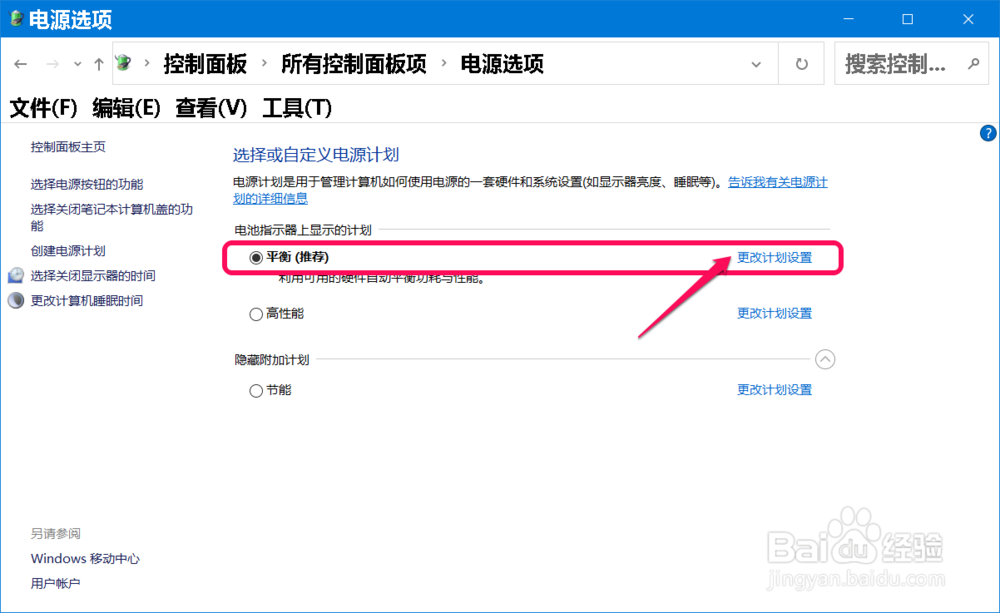
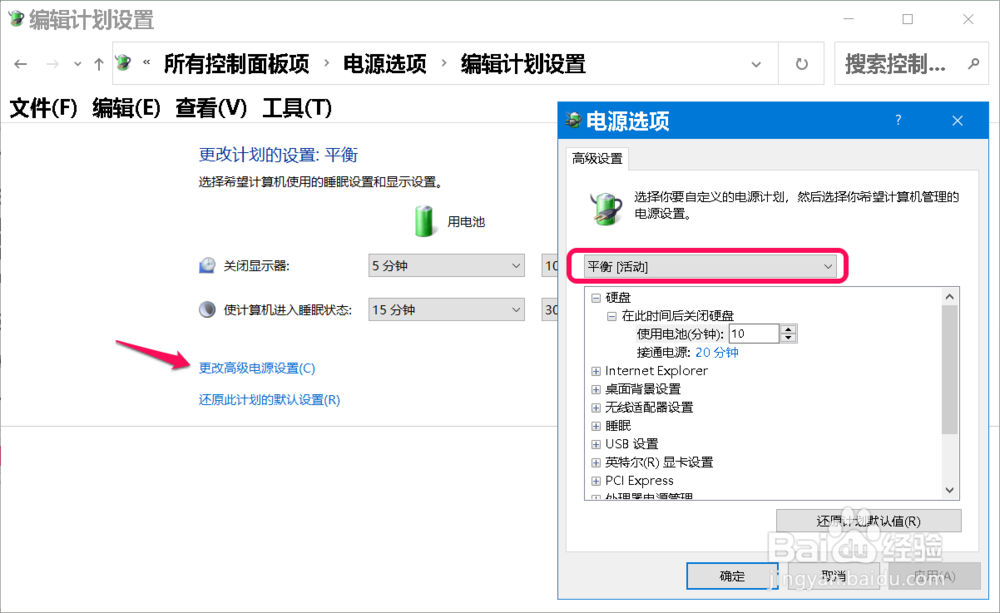
17、以上即:Windows 10系统创建、选择高级电源计划方法,供朋友们参考和使用。